Kazalo
V 3D tiskanju obstaja pojav, ki se imenuje špageti na 3D izpisih, znan tudi kot pojav, ko 3D izpisi ne uspejo na pol poti in se še naprej iztiskajo. Posledica tega je 3D izpis v obliki špagetov, kar pomeni, da vaš model ni uspel. V tem članku bo podrobno opisano, kako popraviti 3D izpise s to težavo.
Če želite popraviti izpise 3D, ki so videti kot špageti, poskrbite za dober oprijem prve plasti in dobro prvo plast. Veliko lahko pomagajo izravnava gradbene plošče, zvišanje temperature gradbene plošče in uporaba Brim ali Raft. Poskrbite, da boste za model uporabili dovolj nosilcev, in odstranite morebitne zamaške v tiskalniku 3D.
O 3D tiskanju špagetov boste želeli izvedeti še več informacij, zato jih preberite.
Kaj povzroča špagete pri 3D tiskanju?
Glavni vzrok za nastanek špagetov pri 3D tiskanju je običajno, da se tiskanje prekine že na polovici. To se zgodi, ko se del tiska odtrga ali se položaj tiska nenadoma spremeni.
Po tem začne šoba tiskati v zraku. Obstaja še veliko drugih stvari, ki lahko povzročijo špagete pri 3D tiskanju, kot so npr:
- Slab oprijem tiskalne posteljice
- Okvarjene podporne strukture
- Slab oprijem med plastmi
- Premiki plasti
- Napake kode G zaradi rezanja
- Ohlapni ali nepravilno poravnani jermeni
- Zamašen vročevod
- Poškodovana ali zamašena Bowdenova cev
- Preskok korakov iztiskalnika
- Nestabilen 3D tiskalnik
Kako popraviti špagete na 3D-tiskih na pol poti
Če se vaši izpisi nenehno kvarijo s špagetom na pol poti, boste morali spremeniti nastavitve tiskalnika. Tukaj je nekaj rešitev, ki jih lahko preizkusite:
- Povečanje oprijema prvega sloja
- Uporabite dovolj podpore
- Povečajte temperaturo tiskanja in zmanjšajte hlajenje tiskanja
- Zmanjšanje hitrosti tiskanja
- Zategnite pasove
- Popravljanje okvarjenih 3D modelov pred rezanjem
- Očistite svoj zamašeni Hotend
- Preverite svojo Bowdenovo cev
- Preverite napenjalno ročico vašega iztiskalnika
- Prepričajte se, da je tiskalnik stabilen
1. Povečanje oprijema prve plasti
Za stabilen in uspešen tisk se mora izpis pravilno oprijeti tiskalne postelje. Če se izpis ne oprime postelje, ga lahko šoba, prepih vetra ali celo lastna teža odrinejo s položaja.
Oglejte si na primer špagete, ki jih je Redditor našel na tiskalniški postelji, potem ko je pozabil optimizirati oprijem tiskalne postelje.
Ohhhh, zato ji pravijo špagetna pošast.... iz ender3
Po njihovih besedah so po več urah tiskanja pozabili očistiti in ponovno nanesti lepilo na podlago, zato se prva plast ni prijela.
V nekaterih primerih, tudi če se prva plast prilepi, model ne bo stabilen. Zaradi tega se šobe tiskajo na napačnih položajih, kar povzroči nastanek špagetov.
Z naslednjimi nasveti lahko izboljšate oprijemljivost prve plasti.
- Čiščenje postelje med tiskanjem
Ostanki, ki ostanejo na postelji od prejšnjih odtisov, lahko vplivajo na oprijem tiskalne postelje. Da bi se temu izognili, posteljo med odtisi očistite s krpo brez vlaken ali krpo iz mikrovlaken.
Pri Amazonu lahko dobite visokokakovostno krpo iz mikrovlaken v paketu 12. Njena tkana struktura omogoča precej učinkovito čiščenje večje količine umazanije in drugih ostankov s plošče za izdelavo,
Prav tako dolgo zdržijo veliko število pranj in na tiskalniški postelji ne puščajo ostankov vlaken. Za bolj trdovratne plastične ostanke lahko uporabite IPA s krpo, da se jih znebite.
- Uporaba lepila
Lepila pomagajo zagotoviti dodaten oprijem odtisa na gradbeni plošči, zlasti starih odtisov. Večina ljudi se odloči za lepilo stick, saj se dobro obnese in ga je enostavno uporabiti.
To univerzalno lepilo lahko kupite v Amazonu. Deluje z vsemi vrstami materialov za izdelavo plošč in zagotavlja trdno vez med odtisom in ploščo.
Poleg tega je topen v vodi, zato ga lahko po tiskanju preprosto sperete s tiskalne postelje.
Za prekrivanje plošče za izdelavo in izboljšanje oprijema lahko uporabite tudi ta Scotch Blue Painter's Tape iz Amazona. To je zelo priljubljen izdelek, ki se prilepi na ploščo za izdelavo in pomaga pri oprijemu prve plasti.
- Pravilno izravnajte posteljo
Neustrezno izravnana tiskalna postelja bo poskrbela za nestabilno podlago tiskalne postelje. Da se filament pravilno prilepi na tiskalno posteljo, mora biti šoba optimalno oddaljena od postelje.
Če filament ne doseže tega "zmečkanja", se ne bo pravilno prilepil na podlago. Zato se prepričajte, da je podlaga pravilno izravnana.
Tisti, ki imate tiskalnike Ender, lahko za izravnavo postelje sledite temu vodniku, ki ga je pripravil navdušenec nad 3D tiskalniki CHEP.
Pokaže, kako lahko s prilagojeno kodo G-Code poravnate vse vogale tiskalniške postelje tiskalnika Ender 3. Prikaže tudi, kako lahko dosežete optimalno zmečkanje.
- Uporaba splavov in robov
Odtisi z majhno površino na tiskalniški postelji imajo več možnosti, da se bodo zrušili. Plavti in robovi pomagajo povečati površino teh odtisov, da se bolje oprimejo.
Nastavitve za splav in rob najdete v razdelku Build Plate Adhesion v programu Cura.
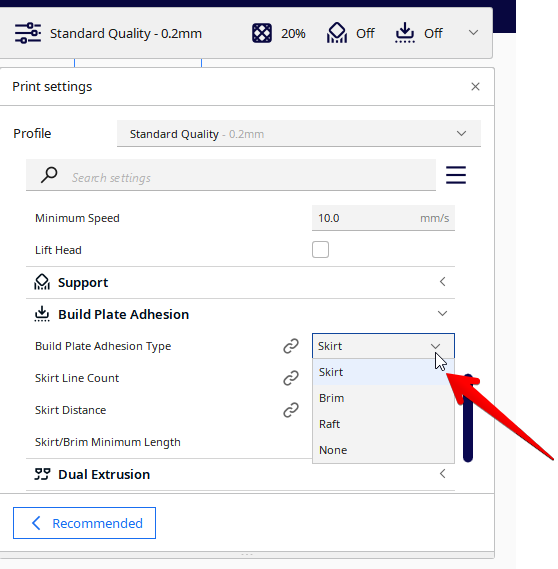
- Povečajte temperaturo gradbene plošče
Ta težava je pogosta pri tistih, ki tiskajo s filamenti, kot sta ABS in PETG. Če postelja ni dovolj vroča, lahko pride do izkrivljanja in ločevanja tiska, kar povzroči nastanek špagetov.
Nek uporabnik, ki je 3D tiskal PETG s temperaturo posteljice 60 °C, je ugotovil, da je ta nekoliko prenizka. Ko je dvignil temperaturo gradbene plošče na 70 °C, je popravil svoje 3D izpise špagetov.
Vedno se prepričajte, da uporabljate temperaturo, ki jo za material določajo proizvajalci. Če te temperature ne najdete, je tukaj navedena optimalna temperatura ležišča za nekatere običajne materiale.
- PLA : 40-60°C
- ABS : 80-110°C
- PETG: 70°C
- TPU: 60°C
- Najlon : 70-100°C
Več o težavah s prvim slojem si lahko preberete v članku Kako do popolnega prvega sloja za tisk.
2. Uporabite dovolj podpore
Podpore držijo previsne dele tiska, medtem ko jih šoba gradi. Če tiskate brez zadostne podpore, lahko deli tiska odpovejo, kar povzroči nastanek špagetne pošasti.
Tukaj je nekaj načinov, kako se temu izogniti:
- Pred tiskanjem si oglejte predogled odtisov
Če pri izpisih raje uporabljate podpore po meri, morate vedno s predogledom preveriti, ali so podprta vsa previsna območja. Oglejte si na primer ta model Sonic v programu Cura. V razdelku Pripraviti so vsi previsni deli označeni z rdečo barvo.
V idealnem primeru bi morali imeti spodaj opore, da šoba ne bi iztiskala materiala v zraku. Tudi če se majhen del natisne 3D v zraku, se lahko dodatni material, ki ni položen, prilepi na šobo in prevrne preostali del modela.
Večja rdeča območja so najbolj problematična, saj se manjša včasih lahko v redu natisnejo s premostitvijo v zraku.

Če izberete možnost Ustvari podporo, rezalnik samodejno ustvari podpore za ta območja na modelu.
Ko razrežete model, izberite zavihek "Predogled" na vrhu sredine programa Cura, nato pa se pomaknite po slojih modela in preverite, ali so v njem kakšni nepodprti otoki. Opazujete lahko tudi, ali so podpore morda pretanke, kar pomeni, da jih je lažje prevrniti.
Če opazite tanke nosilce, priporočam uporabo robnika ali splava, saj dajeta tankim nosilcem stabilnejšo podlago.

- Povečajte moč podpore
Včasih pri tiskanju visokih predmetov niso dovolj samo podpore, ampak morajo biti te tudi močne. Pri tiskanju višjih odtisov in podpor je namreč večja možnost, da se pri tiskanju prevrnejo, zato morajo biti močne in trpežne.
Moč podpore lahko najbolje povečate tako, da povečate nastavitev gostote podpore. Privzeta vrednost je 20 %, vendar jo lahko povečate na 30-40 % za večjo vzdržljivost. Ko to storite, lahko preverite tudi "Predogled", da vidite, ali so podpore videti dobro.
Na strani eksperimentalnih nastavitev je še ena uporabna nastavitev, ki se imenuje Stožčasti nosilci. S temi nastavitvami se nosilci oblikujejo v obliki stožca, kar vam omogoča, da lahko v osnovi povečate širino osnove nosilcev in jim tako zagotovite večjo osnovo in večjo stabilnost.

Za več informacij o izboljšanju podpor si oglejte članek Kako popraviti okvarjene podpore za tiskanje 3D.
3. Povečajte temperaturo tiskanja in zmanjšajte hlajenje tiskanja
Do delaminacije ali ločevanja plasti pride, ko se plasti 3D-tiska med seboj ne povežejo dobro, kar povzroči nastanek špagetov. Vzrokov za delaminacijo je več, vendar je glavni osumljenec temperatura vroče naprave.
Nizka temperatura vročega konca pomeni, da se filament ne bo pravilno stalil, kar bo povzročilo premajhno ekstrudiranje in slabe vezi med plastmi.
Če želite to odpraviti, poskusite povečati temperaturo tiskanja. Najbolje je upoštevati navodila in temperaturna območja tiskanja proizvajalca filamenta.
Prav tako zmanjšajte ali izklopite hlajenje, če tiskate filamente, občutljive na temperaturo, kot sta ABS ali PETG. Hlajenje teh filamentov lahko povzroči razslojitev in deformacijo.
Ljudem vedno priporočam, da si natisnejo temperaturni stolp, da ugotovijo optimalno temperaturo za svoj 3D tiskalnik in material. V spodnjem videoposnetku si oglejte, kako to storiti.
4. Zmanjšanje hitrosti tiskanja
Zmanjšanje hitrosti tiskanja lahko pomaga rešiti različne težave, ki povzročajo špagete na tisku. Če imate težave z oprijemljivostjo plasti, lahko z nižjo hitrostjo zagotovite plastem več časa, da se ohladijo in povežejo.
Drugič, nižja hitrost tiskanja zmanjšuje možnost, da bi šoba odrinila tisk z mesta. To še posebej velja za visoke izpise, kot je ta v tem videoposnetku.
Visoke hitrosti tiskanja lahko izrinejo model ali nosilce iz položaja, zato je najbolje, da uporabite nižjo hitrost, če se vam tiskanje ne posreči. Privzeta hitrost tiskanja v programu Cura je 50 mm/s, kar večina 3D tiskalnikov zmore, vendar lahko pomaga tudi njeno zmanjšanje.
Visoke hitrosti tiskanja so glavna gonilna sila za premike plasti. Premiki plasti vodijo v napačno poravnane plasti, kar lahko povzroči, da se tisk neha izvajati in se spremeni v špagete.
Preverite svoje izpise. Če se pred okvaro pojavijo napačno poravnane plasti, poskusite zmanjšati hitrost tiskanja za približno 25 %.
5. Popravljanje okvarjenih 3D modelov pred rezanjem
Čeprav to ni pogosto, imajo nekateri modeli 3D napake, ki lahko povzročijo napake pri rezanju. Napake, kot so odprte površine, šumeče lupine itd., lahko povzročijo napake pri tiskanju.
Večina rezkalnikov vas bo pogosto obvestila, če imate v tisku kakršne koli napake. Ta uporabnik je na primer dejal, da ga je PrusaSlicer obvestil o napakah v tisku, preden ga je razrezal.
Vendar so nekateri zdrsnili skozi razpoke in končali v kodi G. To je povzročilo, da je njihov model dvakrat odpovedal na istem mestu.
En uporabnik je omenil, da so se mu 3D-odtisi izpisali na enak način in da je bil kriv rezalnik. Datoteka STL je bila v redu, prav tako tiskalnik 3D, vendar je po ponovnem rezanju model odlično natisnil.
Če se vam tisk večkrat ponesreči na istem mestu, boste morda želeli ponovno preveriti datoteko STL. Datoteke STL lahko popravite z običajnimi programi za 3D modeliranje, kot sta Blender in Fusion 360, ali pa preprosto ponovno razrežite datoteko.
Drug uporabnik pravi, da so nekateri to težavo odpravili tako, da so svoj model preprosto zavrteli v rezalniku, saj ta ponovno izračuna pot, ki jo tiskalna glava opravi med tiskanjem 3D. V nekaterih primerih je lahko v algoritmu, ki določa pot tiskanja, napaka, zato lahko to deluje.
Za več informacij o tem, kako lahko popravite te datoteke, si oglejte članek Kako popraviti datoteke STL za 3D tiskanje.
6. Zategnite jermene in jermenice
Drugi dejavniki, ki lahko prispevajo k premikom plasti, so ohlapni jermeni osi X in Y. Če ti jermeni niso pravilno zategnjeni, se postelja in grelnik ne moreta natančno premikati po prostoru za izdelavo in tiskanje.
Zaradi tega se lahko plasti premaknejo, kar povzroči neuspešen tisk. Nek uporabnik na primer ni pravilno sestavil pasov v osi X, kar je povzročilo neuspešen tisk.
Moj prvi tisk na tiskalniku Ender 3 Pro - špageti po prvem sloju in glava tiskalnika se umakne iz ciljnega območja in se razleti vsepovsod. Pomoč? from ender3
Da bi se temu izognili, preverite, ali so jermeni pravilno napeljani. Pravilno napeljan jermen bi moral ob potegu oddahniti slišno brnenje. Če ni tako, ga zategnite.
Ta odličen videoposnetek podjetja 3D Printscape prikazuje, kako lahko preverite in pravilno zategnete jermene na svojem 3D tiskalniku.
Za razlago postopka uporabljajo tiskalnik Ender 3, vendar enako načelo velja za skoraj vse tiskalnike FDM.
Prav tako preverite jermene in jermenice, da se dobro premikajo brez ovir. Prepričajte se, da jermeni niso zataknjeni ali drgnjeni ob katero koli komponento tiskalnika.
Oglejte si tudi moj članek Kako pravilno napenjati jermene na 3D tiskalniku.
7. Očistite šobo
Zamašena šoba lahko omejuje pretok filamenta, zato lahko tiskalnik izpusti nekaj slojev in elementov, zaradi česar se tisk ne izvede in nastane kaša iz špagetov.
Če ste nekaj časa tiskali brez težav in ste opazili nedosledno iztiskanje, je morda zamašena šoba.
Lahko poskusite razstaviti grelnik in ga očistiti, da odpravite morebitne zamašitve. Delne zamašitve lahko očistite tako, da skozi šobo potisnete iglo za čiščenje šobe ali jo očistite z žično krtačo.
Priporočam tudi uporabo nečesa, kot je 10 kosov majhnih žičnih ščetk z ukrivljenim ročajem iz trgovine Amazon. Eden od uporabnikov, ki jih je kupil, je dejal, da se odlično obnesejo na njegovem 3D tiskalniku za čiščenje šobe in grelnega bloka, čeprav niso najbolj trpežne.
Rekel je, da jih lahko obravnavate kot potrošni material, saj so precej poceni.
Za igle priporočam komplet za čiščenje šob 3D tiskalnika Aokin z Amazona. Eden od uporabnikov je dejal, da je idealen za vzdrževanje njegovega tiskalnika Ender 3 in da lahko zdaj zelo enostavno očisti šobo.
Za odstranitev zamašitve iz šobe pri hujših zamašitvah boste morali izvesti hladni poteg. Če želite izvedeti, kako to storiti, si oglejte moj članek 5 načinov za odstranitev zamašene šobe ekstruderja.
8. Preverite svojo Bowdnovo cev
Nekateri uporabniki so poročali o težavah s špageti, ki so posledica slabih Bowdenovih cevi v njihovih tiskalnikih. Nekdo je poročal o okvarjeni cevi PTFE, ki je povzročila težave s špageti na polovici tiskanja.
Izkazalo se je, da je bila cevka PTFE veliko manjša od oglaševane, zato je omejevala gibanje filamenta. Da bi se temu izognili, vedno kupite originalno cevko PTFE, kot je avtentična cevka Capricorn Bowden PTFE iz Amazonove trgovine.
Poglej tudi: Naučite se 3D skeniranja s telefonom: enostavni koraki za skeniranjeIzdelan je iz vrhunskega materiala, odpornega na vročino. Po mnenju strank ima tudi manj odstopanj pri izdelavi kot drugi materiali, zato je boljša izbira.
Druga težava, s katero se srečujejo uporabniki, je zamašitev Bowdenove cevi. To je pogosta težava in povzroča zamašitve, ki lahko vodijo do špagetov in iztekanja.
To se zgodi, če je med cevjo iz PTFE in šobo v gorilniku vrzel. Za optimalno delovanje mora cev segati vse do šobe brez vmesnih vrzeli.
Zato razstavite šobo in preverite, ali obstaja ta težava. V tem videoposnetku si lahko ogledate, kako preveriti in odpraviti to težavo.
Težave lahko nastanejo tudi, če ima vaša Bowdenova cev ostre ovinke ali zavoje, ki otežujejo prehod filamenta. Prepričajte se, da ima filament gladko in jasno pot do iztiskalnika, cevi PTFE in vse do šobe.
Morda bo za pravilno nastavitev potrebna ponovna prilagoditev. Nek uporabnik, ki je imel težave s tem, da so se izpisi 3D spremenili v špagete, je opravil ponovno prilagoditev in ugotovil, da je to odpravilo njegovo težavo.
9. Preverite napenjalno ročico iztiskalnika
Napenjalna ročica iztiskalnika zagotavlja silo, ki šobo oskrbuje s filamentom. Če ni pravilno napeta, se filament ne oprime in ga lahko tudi popači.
Zato iztiskalnik ne bo pravilno dovajal šobe, kar bo povzročilo preskok plasti in druge težave pri iztiskanju. Če želite to odpraviti, preverite napenjalno ročico iztiskalnika in preverite, ali pravilno drži filament.
V spodnjem videoposnetku si oglejte vizualni prikaz in razlago.
Roka iztiskalnika ne sme drgniti in drgniti filamenta. Vendar pa mora imeti dovolj oprijema, da filament potisne skozi, ne da bi zdrsnil.
10. Prepričajte se, da je tiskalnik stabilen
Stabilnost je bistvenega pomena za delovanje 3D tiskalnika. Če tiskalnik izpostavite vibracijam, udarcem in drugim udarcem, se to lahko pojavi na tisku.
Lahko pride do premikov plasti in drugih težav, ki lahko privedejo do spaghetti in neuspešnega tiskanja.
Da bi se temu izognili, poskrbite, da tiskalnik med delovanjem postavite na ravno in trdno podlago. Če uporabljate tiskalnik Ender 3, si lahko natisnete te protivibracijske noge za svoj tiskalnik. Za protivibracijske noge za svoj 3D tiskalnik lahko poskusite poiskati na Thingiverse.

Pomagale bodo ublažiti vse vibracije, ki se prenašajo na tiskalnik. Napisal sem članek z naslovom Najboljše mize za 3D tiskanje, ki vam bo morda koristil.
Odtisi špagetov so lahko zelo neprijetni, zlasti če ste začetnik. Vendar ne skrbite, tudi profesionalci trpijo zaradi tega. Preizkusite zgornje popravke in težave bodo kmalu odpravljene.
Veliko sreče in srečno tiskanje!
